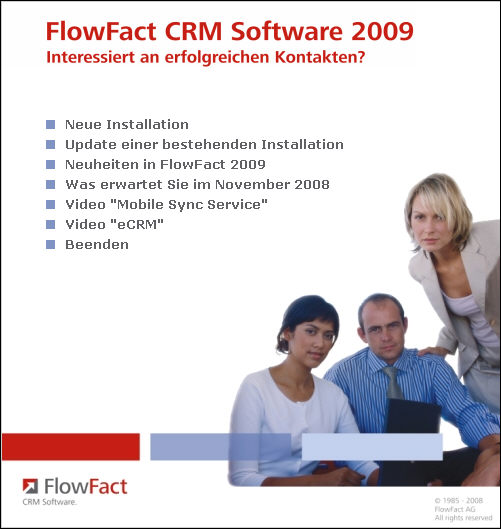Installationsetappen (Übersicht)
Auf dieser Seite sind alle wichtigen Informationen zusammengefasst,
die sich auf die Installation von FLOWFACT und FLOWFACT-Komponenten beziehen.
 Wenn Sie FLOWFACT auf Windows
Vista installieren bzw. verwenden wollen, so klicken
Sie bitte hier...
Wenn Sie FLOWFACT auf Windows
Vista installieren bzw. verwenden wollen, so klicken
Sie bitte hier...
Grundsätzlich gilt: Egal, ob Sie FLOWFACT neu installieren oder eine
bereits installierte FLOWFACT-Version aktualisieren wollen (Update) -
es steht immer das gleiche Setup zur Verfügung. Aus diesem Grund erscheint
direkt nach dem Start des Setups (install.exe) der ,
aus dem Sie die gewünschte Installationsart auswählen können:
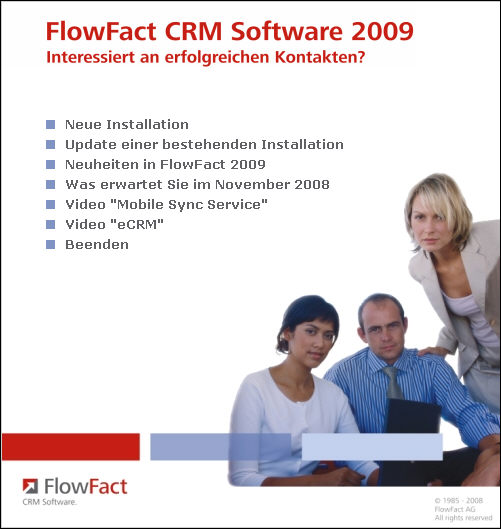
Selbstverständlich sind die unterschiedlichen Formen der FLOWFACT Installation
in dieser Hilfe näher beschrieben. Eine
Übersicht dazu finden hier...
Die wichtigsten Installationsetappen
- (1)
Microsoft Office installieren
Installieren Sie auf Ihrem Windows-Rechner zuerst Microsoft Office,
zumindest aber Microsoft Word.
- (2)
SQL Server Datenbank installieren
Wenn Sie FLOWFACT zum ersten Mal installieren, muss zunächst die Datenbank
installiert werden.
- FLOWFACT
Easy/Team:
Bei den Versionen FLOWFACT Easy bzw. FLOWFACT Team ist eine kostenlose
Runtime-Version der SQL-Datenbank, die sog. MSDE (Microsoft SQL Server
2000 Desktop Engine) enthalten. Die Installation der MSDE ist im FLOWFACT
Setup enthalten, d.h. dass Sie direkt mit der FLOWFACT Installation beginnen
und diesen Punkt überspringen können.
- FLOWFACT
Performer CRM/Enterprise:
Verwenden Sie hingegen Performer CRM bzw. FLOWFACT Enterprise, so
müssen Sie zuerst die lizenzierte Vollversion der SQL Server Datenbank
installieren. Starten Sie erst danach das FLOWFACT Setup. Weitere Informationen
dazu finden Sie auf der Seite SQL Server installieren.
- (3) Grundinstallation
(FLOWFACT Setup)
- Installationscode
Wenn Sie zu Beginn einer Installation auf die Eingabe eines dreistelligen
Installationscodes (nicht verwechseln mit dem FLOWFACT Lizenzcode) hingewiesen
werden, so sorgt dieser dafür, dass alle darauf folgenden Dialoge optimal
vorbelegt sind. Falsche Einstellungen werden dadurch vermieden und die
folgende Installation kann praktisch vollautomatisch durchgeführt werden.
- Aktuelle
Setup-Datei
Bevor das FLOWFACT Setup ausgeführt wird, prüft es, ob in der Zwischenzeit
eine aktuellere Version zur Verfügung steht. Dies ist nur möglich, wenn
Sie über einen Internetzugang verfügen. Unter Berücksichtigung Ihrer Version
(personalisierte Daten werden selbstverständlich nicht übermittelt!) erhalten
Sie eine entsprechende Meldung und (sofern vorhanden) einen Link zum Download
der neueren Version. Brechen Sie in diesem Fall die Installation ab und
verwenden Sie anschließen die downgeloadete Version.
- (4)
Datenbank Installation (FLOWFACT Administrationsassistent)
Nachdem das Setup alle erforderlichen Daten auf Ihren Rechner kopiert
und die Komponenten registriert hat, wird der FLOWFACT Administrationsassistent
aktiv, um die Datenbank neu aufzubauen. Bei einem Datenbank-Update werden
die bisherigen Daten in die erweitere Datenbankstruktur neu eingelesen
und notfalls konvertiert. Dieser Vorgang erfolgt vollautomatisch. Weitere
Informationen finden Sie auf der Seite FLOWFACT
Administrationsassistent.
- (5)
Erster FLOWFACT Start
- Installation
der Word- bzw. Excel-Einbindung
Beim ersten Start erhalten Sie die Möglichkeit, die Word-/Excel-Einbindung
zu installieren. Dies ist notwendig, damit Sie in Zukunft von FLOWFACT
aus Word- bzw. Excel-Dokumente erstellen und in FLOWFACT archivieren können.
Diese Funktion können Sie auch im Nachhinein über die FLOWFACT Programmgruppe
(Start-Schaltfläche in der Taskleiste, ) aufrufen. Word bzw. Excel müssen
spätestens zu diesem Zeitpunkt bereits installiert sein. Mehr dazu finden
Sie auf der Seite Word-/Excel-Einbindung
installieren...
- FLOWFACT-Registrierung
Nach dem ersten FLOWFACT-Start öffnet sich zuerst das Fenster Extras/Registierung (Registerkarte Lizenzcode), sofern es sich um eine Neuinstallation
bzw. um ein kostenpflichtiges Update handelt. Füllen Sie die Felder mit
Ihren Registrierungsdaten aus bzw. verwenden Sie die automatische Lizenzcode-Übertragung
per Internet. Mehr dazu finden Sie auf der Seite Registrierung
/ Aktive Benutzer.
- FLOWFACT-Module
freischalten
Im Rahmen der FLOWFACT-Registrierung sollten Sie die benutzerspezifische
Freischaltung der FLOWFACT Module überprüfen (Fenster Extras/Registierung, Registerkarte Aktive Benutzer). Mehr dazu finden Sie auf
der Seite Registrierung / Aktive
Benutzer.
- (6)
Nebenstellen-Installation
Sobald FLOWFACT installiert und eingerichtet wurde, können die Nebenstellen
ohne Einlegen einer CD bzw. DVD installiert werden. Es muss lediglich
eine Netzwerkverbindung vom jeweiligen Arbeitsplatz aus zum FLOWFACT-Verzeichnis
auf dem Server eingerichtet sein, um die darin enthaltene Setup.exe
zu starten. Alles Weitere geschieht automatisch. Handelt es sich um ein
FLOWFACT Update, wird FLOWFACT von der Nebenstelle aus wie gewöhnlich
gestartet. Es folgt, der Hinweis, dass die Nebenstelle aktualisiert wird.
Weitere Informationen dazu finden Sie auf der Seite Nebenstellen-Installation.
![]() Wenn Sie FLOWFACT auf Windows
Vista installieren bzw. verwenden wollen, so klicken
Sie bitte hier...
Wenn Sie FLOWFACT auf Windows
Vista installieren bzw. verwenden wollen, so klicken
Sie bitte hier...